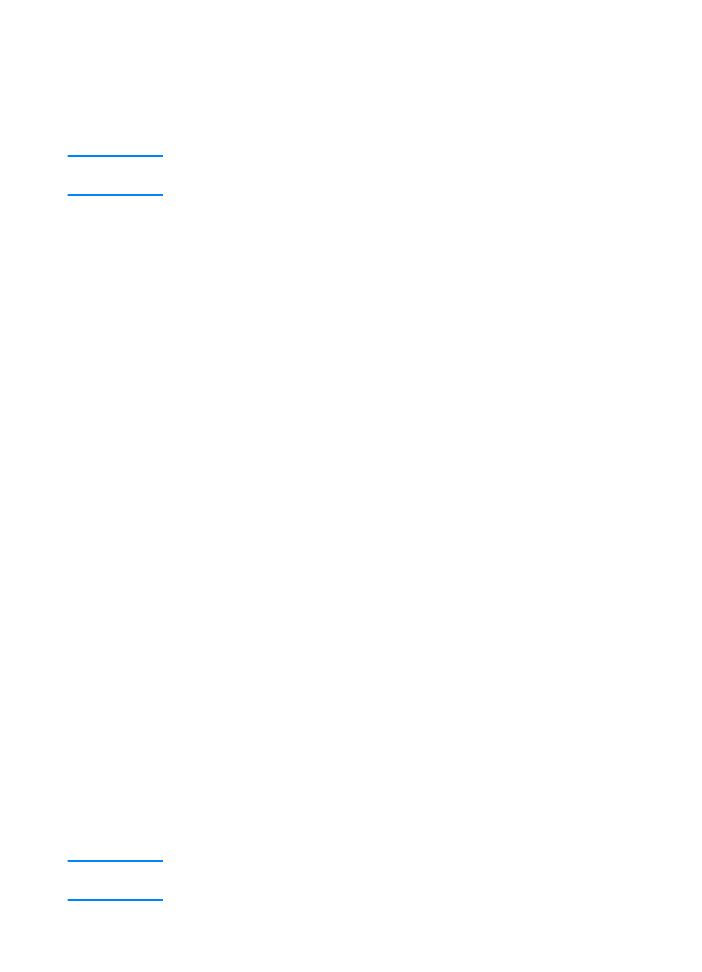
Recursos no driver de impressora
Alguns drivers de impressora não suportam todos os recursos da
impressora. Use o driver de impressora PCL 6 para aproveitar ao
máximo todos os recursos da impressora, incluindo:
Acesso ao driver de impressora
Após a instalação, você poderá acessar o driver de impressora
através do sistema operacional ou partir do aplicativo de software.
Embora o acesso ao driver de impressora possa variar entre
aplicativos de software, ele geralmente é acessado a partir do menu
Arquivo (escolha Imprimir ou Configurar impressão).
Nota
O método para acessar um driver de impressora é o mesmo,
independente do driver que está sendo usado.
!
Uso da ajuda do driver de
impressora
(somente Windows)
!
Uso das opções
Reduzir/Ampliar
!
Criação e uso de marcas
d’água
!
Seleção de uma origem de
papel
!
Impressão de múltiplas
páginas em uma única folha
de papel (impressão de n
páginas/folha)
!
Otimização de tipos de meio
de impressão
!
Configuração de um tamanho
de papel personalizado
!
Restauração de
configurações padrão do
driver de impressora
!
Criação e uso de
Configuração rápida
!
Impressão em papel
diferente para a primeira
página
!
Uso do EconoMode ou da
impressão de rascunho
!
Impressão nos dois lados do
papel (duplexação)
!
Escolha de configurações de
qualidade de impressão
!
Opções de resolução: (para
maximizar a qualidade de
impressão e a velocidade)
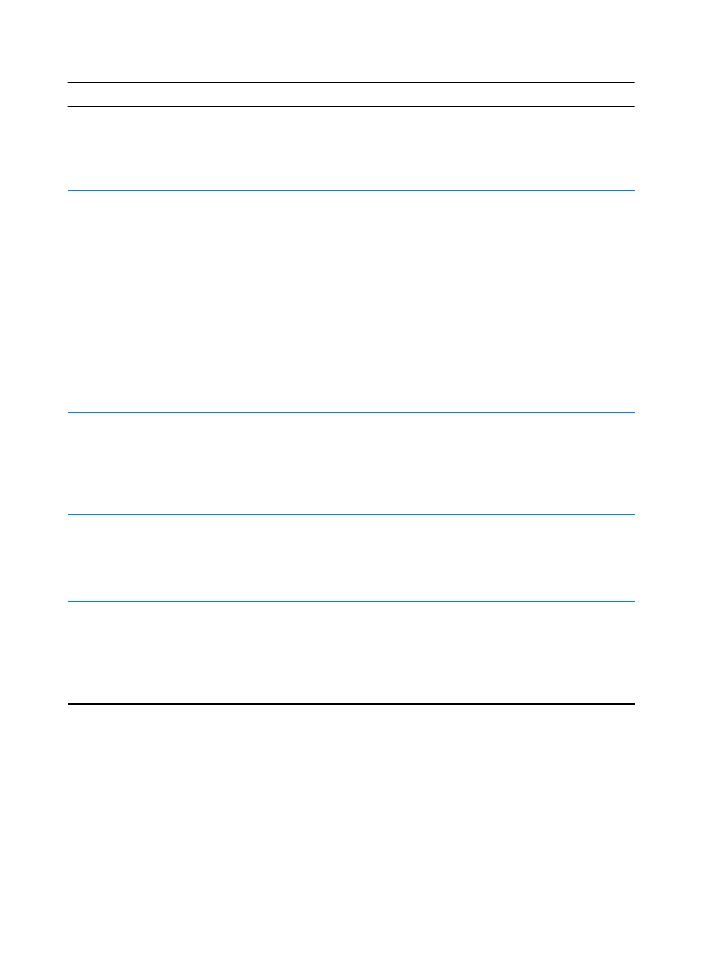
PG
Capítulo 2 Operações de impressão 55
Uso da ajuda do driver de impressora
(somente Windows)
Cada driver de impressora tem telas de ajuda que podem ser
ativadas a partir do botão Ajuda nele existente. Essas telas de ajuda
fornecem informações detalhadas sobre o driver específico que está
sendo usado. A ajuda do driver de impressora é separada da ajuda
do aplicativo de software.
Acesso ao driver
Sistema operacional
Alterar temporariamente
as configurações (de um
aplicativo de software)
Alterar configurações
padrão (em todos os
aplicativos)
Windows 9x/NT 4.0/2000
No menu Arquivo, clique em
Imprimir e, em seguida, em
Propriedades. (As etapas reais
podem variar; esse é o método
mais comum).
Clique no botão Iniciar, aponte
para Configurações e clique em
Impressoras. Clique com o botão
direito do mouse no ícone da
impressora e escolha Propriedades.
Muitos dos recursos nos drivers de
impressora para NT 4.0 também
estão localizados no menu Padrões
de documento. Muitos dos recursos
nos drivers de impressora para
Windows 2000 também estão
localizados no menu Preferências
de impressão.
Windows 3.x
No menu Arquivo, clique em
Imprimir, em Impressoras e, em
seguida, em Opções. (As etapas
reais podem variar; esse é o
método mais comum).
No painel de controle do Windows,
clique duas vezes em Impressoras,
destaque a impressora e clique
em Configurar.
Macintosh
LaserWriter 8.3
No menu File (Arquivo), selecione
Print (Imprimir) e clique em
Options (Opções ).
No menu File (Arquivo), selecione
Print (Imprimir) e clique em Options
(Opções ). Clique em Save (Salvar)
para salvar as alterações.
Macintosh
LaserWriter 8.4 e superior
No menu File (Arquivo), selecione
Print (Imprimir). Clique no menu de
tela para obter as opções que
deseja alterar.
No menu File (Arquivo), selecione
Print (Imprimir). Clique no menu de
tela para obter as opções que
deseja alterar. Clique em Save
(Salvar) para salvar as alterações.

56 Capítulo 2 Operações de impressão
PG
Criação e uso de marcas d’água
As opções de marca d’água permitem especificar que o texto será
colocado “embaixo” (no segundo plano) de um documento existente.
Por exemplo, você pode colocar as palavras “rascunho” ou “confidencial”
escritas em letras grandes e em cinza diagonalmente sobre a primeira
página ou em todas as páginas de um documento. No Windows,
acesse as opções de Marca d’água a partir da guia Efeitos no driver
de impressora. Em computadores Macintosh, acesse as opções de
Marca d’água a partir do menu suspenso watermark/overlay (marca
d’água/sobreposição) no driver de impressora.
Nota
Se você estiver usando o Windows NT 4.0 ou o Windows 2000, será
necessário ter privilégios de administrador para criar marcas d’água.
Impressão de múltiplas páginas em uma única folha
de papel (impressão de n páginas/folha)
Você pode selecionar o número de páginas que deseja imprimir em
uma única folha de papel. Se escolher a impressão de mais de uma
página por folha, as páginas aparecerão reduzidas no tamanho e
organizadas na folha. É possível especificar até 9 páginas. Acesse a
Impressão de n páginas/folhas a partir da guia Acabamento no driver
de impressora.
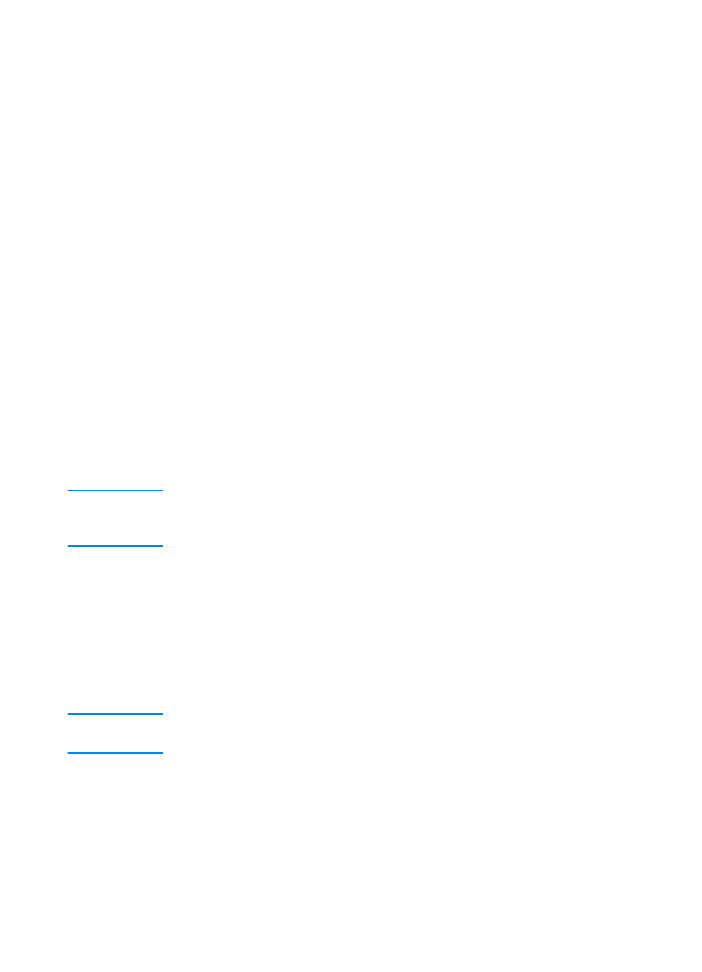
PG
Capítulo 2 Operações de impressão 57
Configuração de um tamanho de papel personalizado
Use o recurso Papel personalizado para imprimir em tamanhos de
papel diferentes dos tamanhos padrão. Acesse o recurso Papel
personalizado a partir da guia Papel no driver de impressora.
Para computadores Macintosh, vá para o menu File (Arquivo),
selecione Page Setup (Configurar página) no menu suspenso
Page Attributes (Atributos da página) e selecione Custom Page
(Página personalizada). Clique em New (Novo) para criar um
tamanho de página personalizado nomeado. A nova página
personalizada será automaticamente adicionada ao menu
Page Size (Tamanho de página) em Page Setup.
Criação e uso de Configuração rápida
A Configuração rápida permite salvar as configurações do driver
de impressora (por exemplo, orientação de página, impressão de n
páginas/folha ou origem do papel) para reutilização. Por conveniência,
a Configuração rápida pode ser selecionada e salva a partir da maioria
dos drivers de impressora. Também é possível restaurar configurações
padrão do driver de impressora, selecionando Padrões na lista
suspensa Configuração rápida. Acesse a Configuração rápida a
partir da guia Acabamento no driver de impressora.
Nota
Se você estiver usando o Windows NT 4.0 ou o Windows 2000,
será necessário ter privilégios de administrador para salvar a
Configuração rápida.
Uso do EconoMode ou da impressão de rascunho
EconoMode (ou impressão de rascunho) permite que a impressora
use menos toner em cada página. A seleção dessa opção pode
estender a vida útil do cartucho de toner e reduzir o custo por página,
mas irá reduzir a qualidade de impressão. Acesse EconoMode a
partir da guia Acabamento no driver de impressora.
Nota
Para sistemas operacionais não-Windows, esse recurso está
disponível através do HP Web JetAdmin (consulte HP Web JetAdmin).
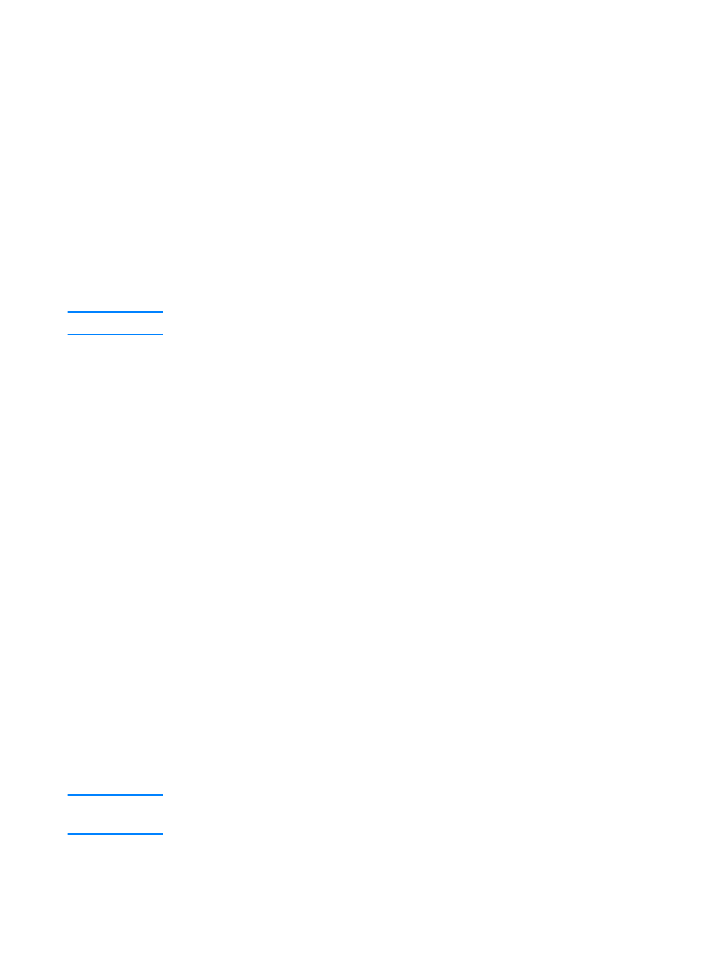
58 Capítulo 2 Operações de impressão
PG
Escolha de configurações de qualidade de impressão
Se precisar de qualidade de impressão avançada, poderá escolher
configurações personalizadas. Acesse as configurações de qualidade
de impressão a partir da guia Acabamento no driver de impressora.
Opções de resolução:
!
Melhor qualidade - ProRes 1200 para a melhor qualidade
de impressão.
!
Impressão mais rápida - FastRes 1200, resolução alternativa
para gráficos complexos ou saída mais rápida.
!
Personalizada - Permite especificar as configurações de
qualidade de impressão.
Nota
A alteração na resolução pode alterar a formatação do texto.
Uso das opções Reduzir/Ampliar
As opções Reduzir/Ampliar permitem escalonar o documento para
uma porcentagem de seu tamanho normal. Você também pode
escolher escalonar o documento para ajustá-lo ao tamanho do
papel suportado pela impressora. Acesse as opções Reduzir/Ampliar
a partir da guia Efeitos no driver de impressora.
Seleção de uma origem de papel
Se o aplicativo suportar a impressão de papel por origem, faça as
seleções no aplicativo. As configurações do aplicativo substituem as
configurações do driver. Para selecionar uma origem de papel a partir do
driver de impressora, acesse Origem na guia Papel. Para computadores
Macintosh, selecione uma origem de papel nas opções General (Geral)
do driver de impressora.
Otimização de tipos de meio de impressão
Se estiver imprimindo em papel fino ou de alta gramatura, em
transparências ou em etiquetas, otimize a impressora para esses
tipos de meio de impressão. Acesse o recurso de otimização a partir
da guia Papel no driver de impressora. Para computadores Macintosh,
selecione o recurso de otimização nas opções General (Geral) do
driver de impressora.
Nota
Para sistemas operacionais não-Windows, esse recurso pode estar
disponível através do HP Web JetAdmin (consulte HP Web JetAdmin).
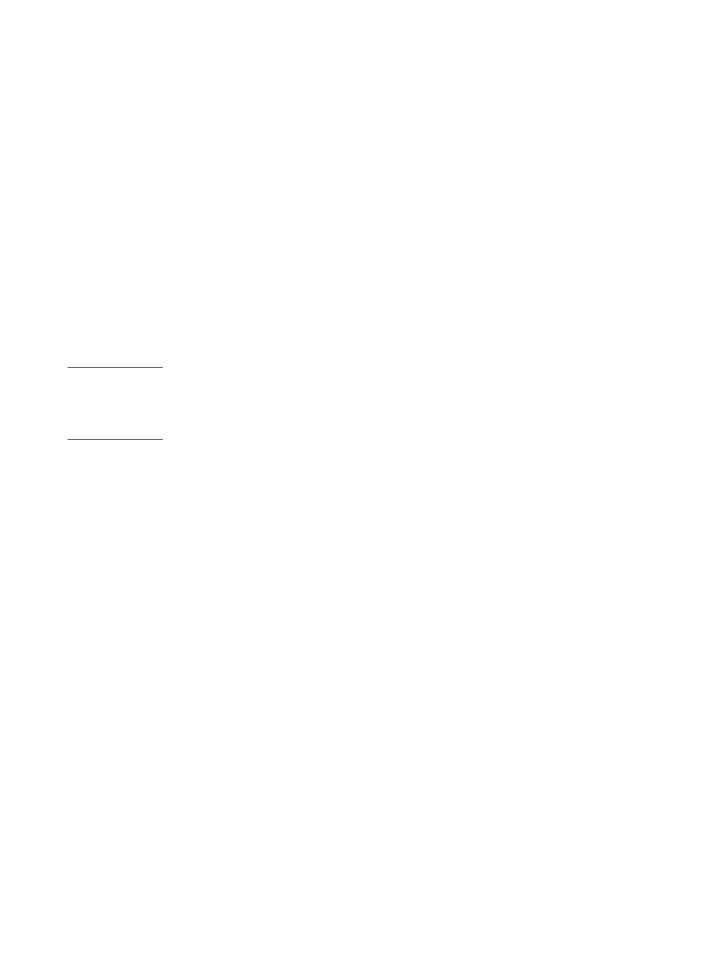
PG
Capítulo 2 Operações de impressão 59
Restauração de configurações padrão do driver
de impressora
Para restaurar configurações padrão do driver de impressora, clique
em Padrões na caixa Configuração rápida do driver de impressora.
Impressão em papel diferente para a primeira página
A impressão em papel diferente para a primeira página de um
trabalho de impressão está disponível somente com o driver de
impressora HP PCL 6 e com o driver Macintosh LaserWriter.
Acesse esse recurso a partir da guia Papel no driver de impressora.
Para computadores Macintosh, acesse esse recurso a partir das
opções General (Geral) do driver de impressora.
Alguns aplicativos também podem ter esse recurso. Verifique a ajuda
do aplicativo.
Nota
O tamanho do papel para todas as páginas do trabalho de impressão
deve ser o mesmo no driver. No entanto, se o aplicativo suportar
impressão em papel diferente para a primeira página, as configurações
do aplicativo substituirão o driver.
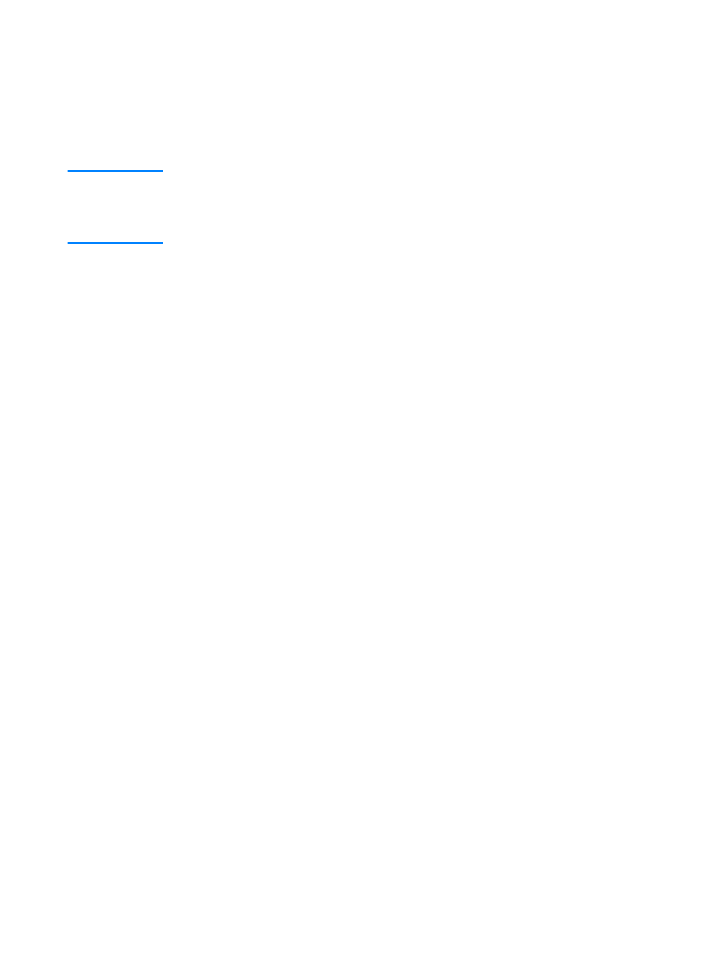
60 Capítulo 2 Operações de impressão
PG